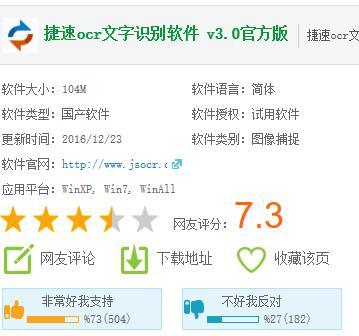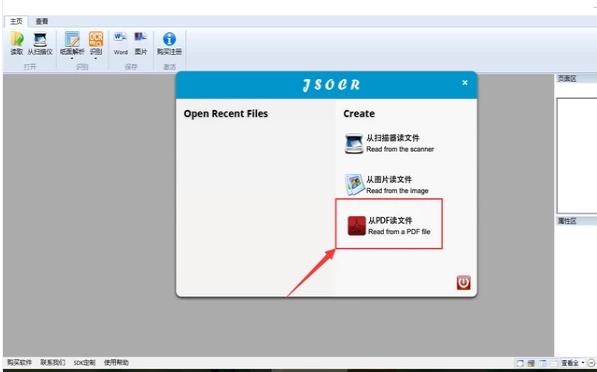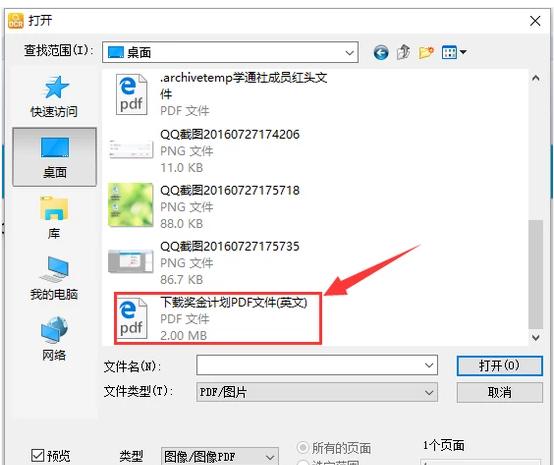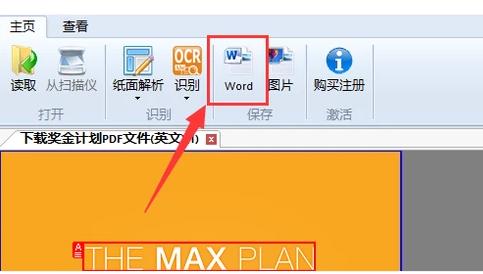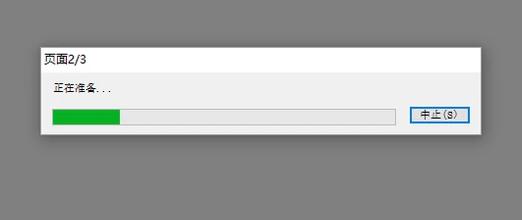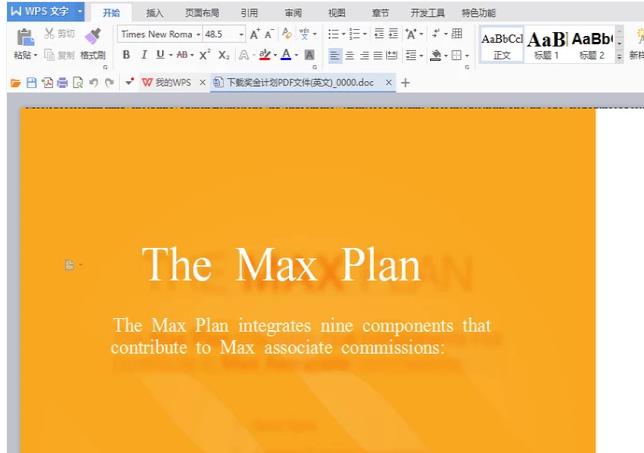扫描文件转换成word,本文教你怎样将扫描文件转换成word
发布时间:2022-09-05 文章来源:深度系统下载 浏览:
|
Windows 7,中文名称视窗7,是由微软公司(Microsoft)开发的操作系统,内核版本号为Windows NT 6.1。Windows 7可供家庭及商业工作环境:笔记本电脑 、平板电脑 、多媒体中心等使用。和同为NT6成员的Windows Vista一脉相承,Windows 7继承了包括Aero风格等多项功能,并且在此基础上增添了些许功能。 因为纸质的文档在日常生活或者办公的过程中比较常见,通过扫描仪对文件进行扫描是将纸质文件转换成电子版的重要途径。扫描文件可以呈现更加逼真的文本效果,有用户就问了怎么把扫描文件转换成word文档,下面,小编就来跟大家讲解将扫描文件转换成word的操作步骤了。 日常工作中,我们常常需要将手中的一些纸质内容转化成word电子版以便进入进一步的编辑。无法在扫描文件上直接进行编辑。想要修改扫描文件,就必须将其转换成可以编辑的是文档格式,那么怎么将扫描文件转换成word?下面,小编就来跟大家介绍扫描文件转换成word的步骤了。 怎么将扫描文件转换成word 下载安装捷速OCR。
转换文件图-1 这是扫描出来的jpg
转换文件图-2 双击打开OCR,可供选择的是pdf,直接扫描,和图片格式,根据需要来选择。
word图-3 选择路径,选择桌面上的文件。
转换文件图-4 点击最上面的word,开始转换。
文件图-5 未注册版一次可以转换3页,注册之后的可以无限制转换。
扫描文件图-6 等几秒钟就转换成功了,这里用的是WPS,如果是office结果一样都是可编辑的word。
文件图-7 以上就是将扫描文件转换成word的操作步骤了。有需要的用户可以借鉴一下。 Windows 7简化了许多设计,如快速最大化,窗口半屏显示,跳转列表(Jump List),系统故障快速修复等。Windows 7将会让搜索和使用信息更加简单,包括本地、网络和互联网搜索功能,直观的用户体验将更加高级,还会整合自动化应用程序提交和交叉程序数据透明性。 |
相关文章
本类教程排行
系统热门教程
本热门系统总排行